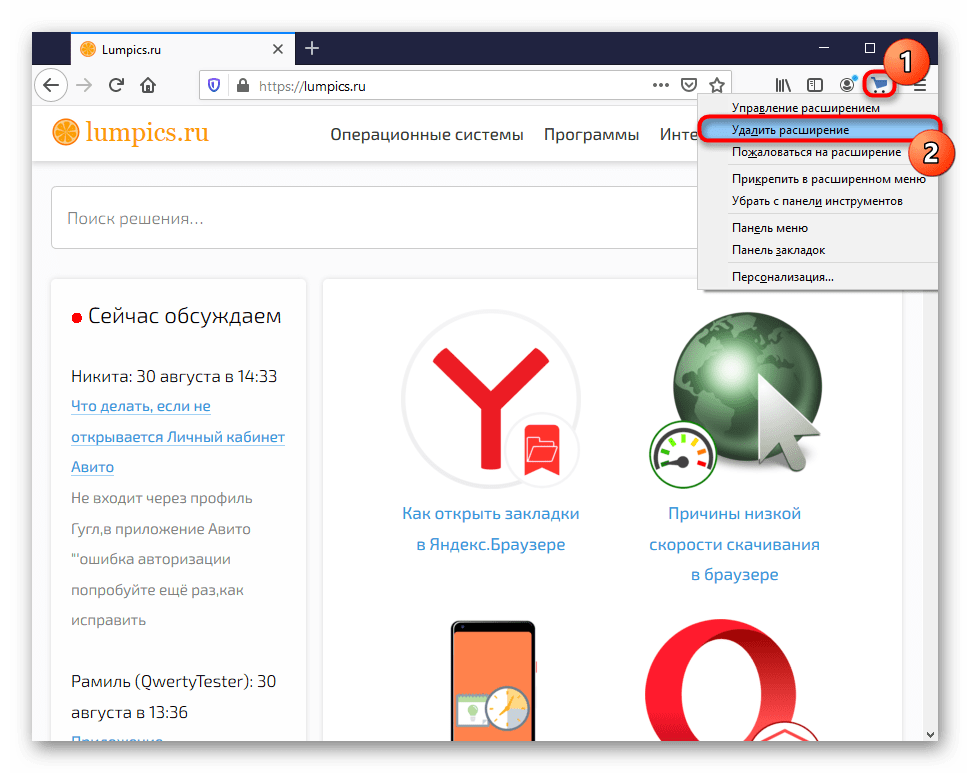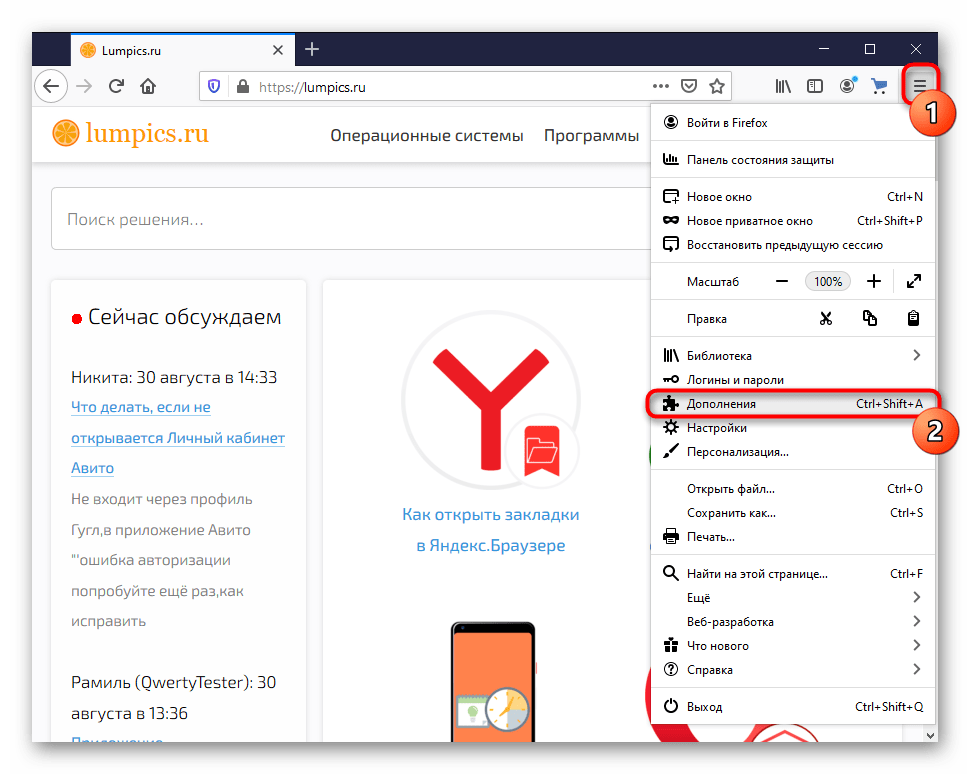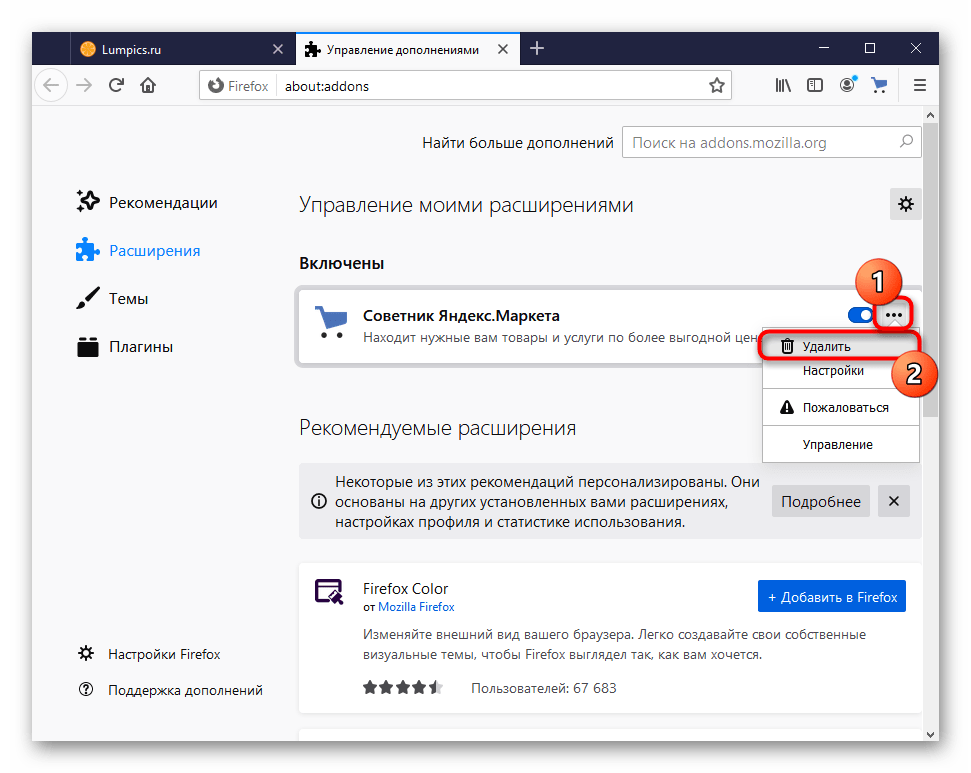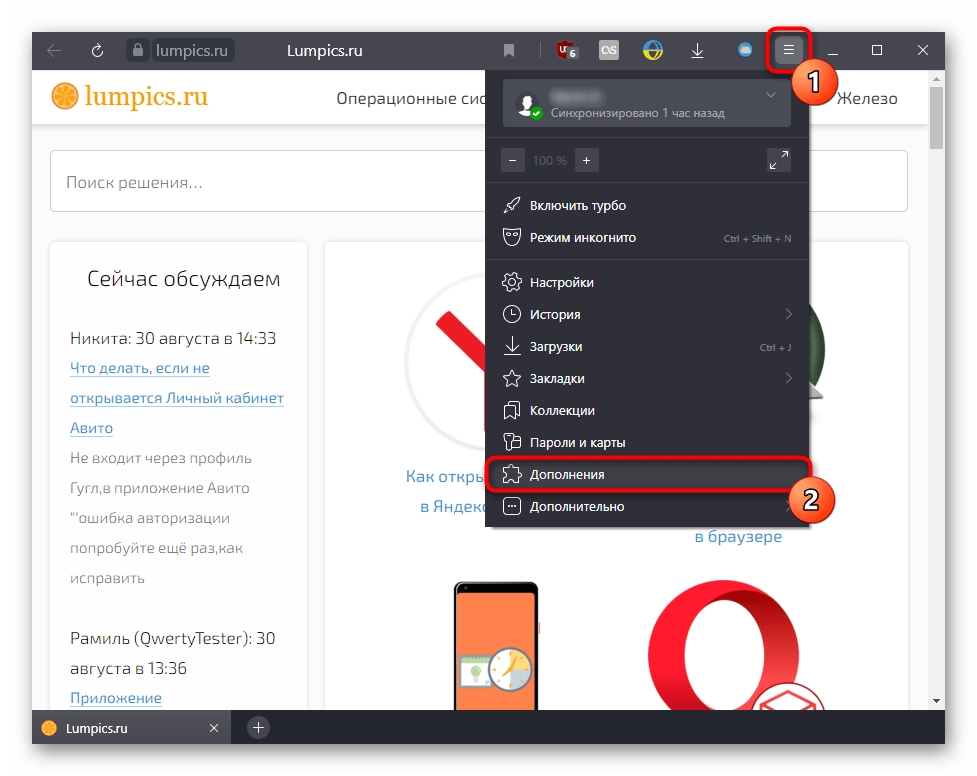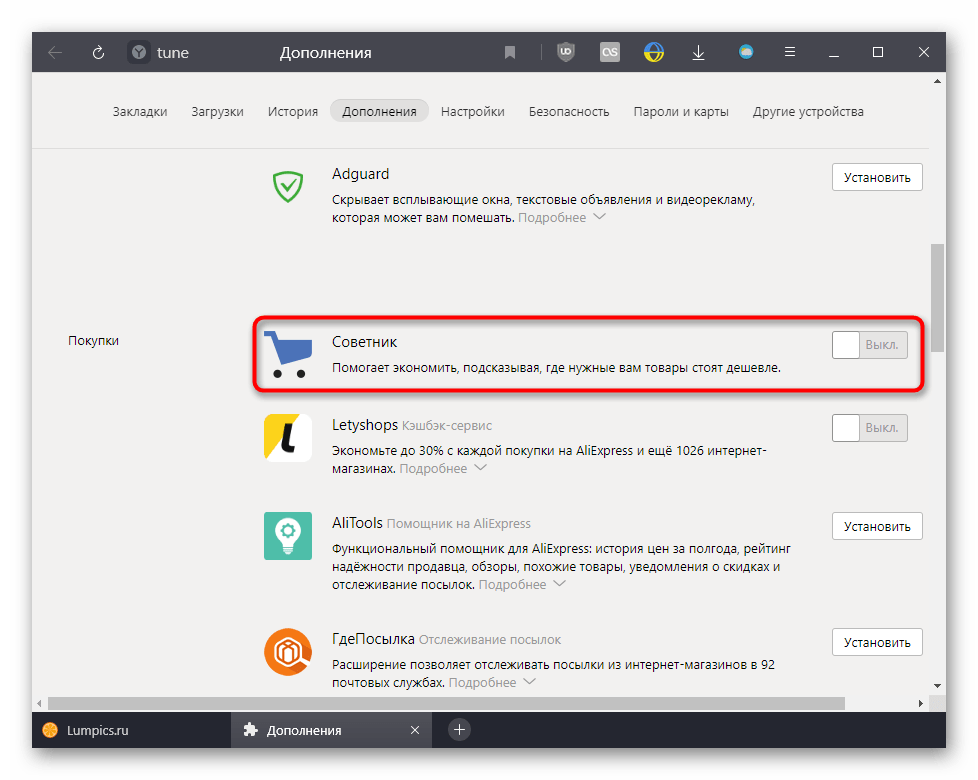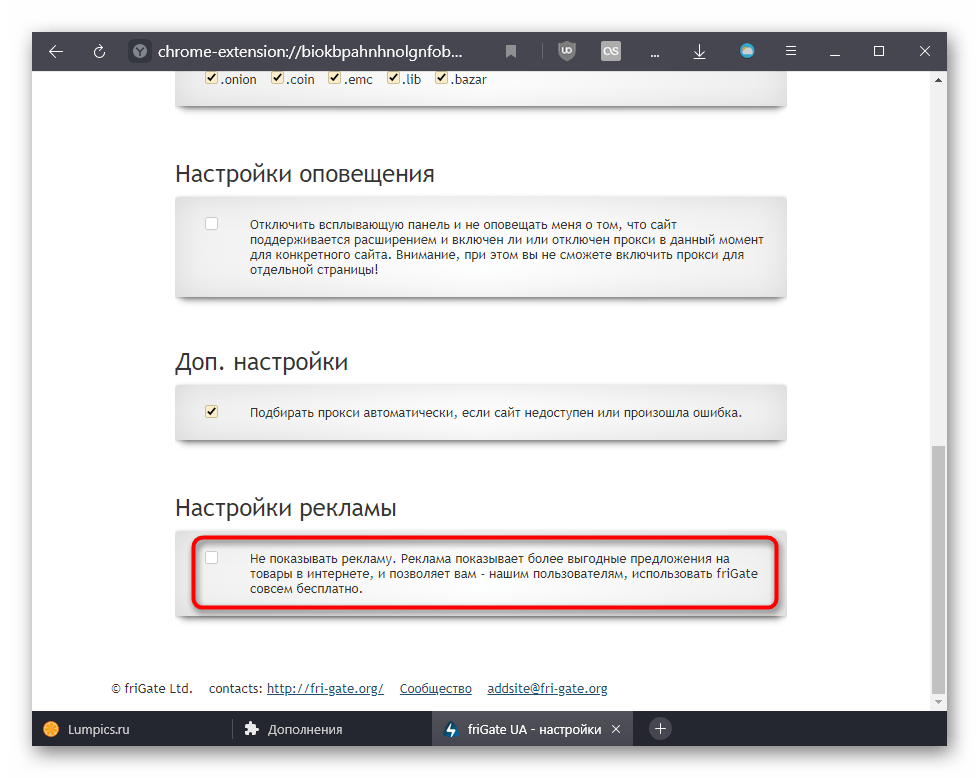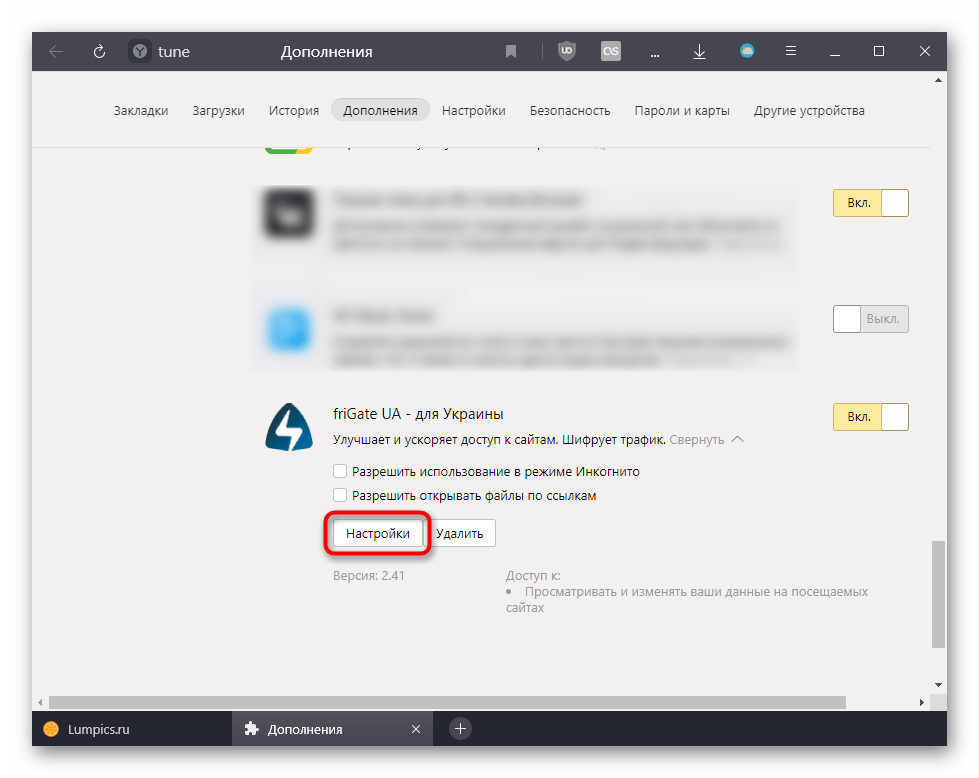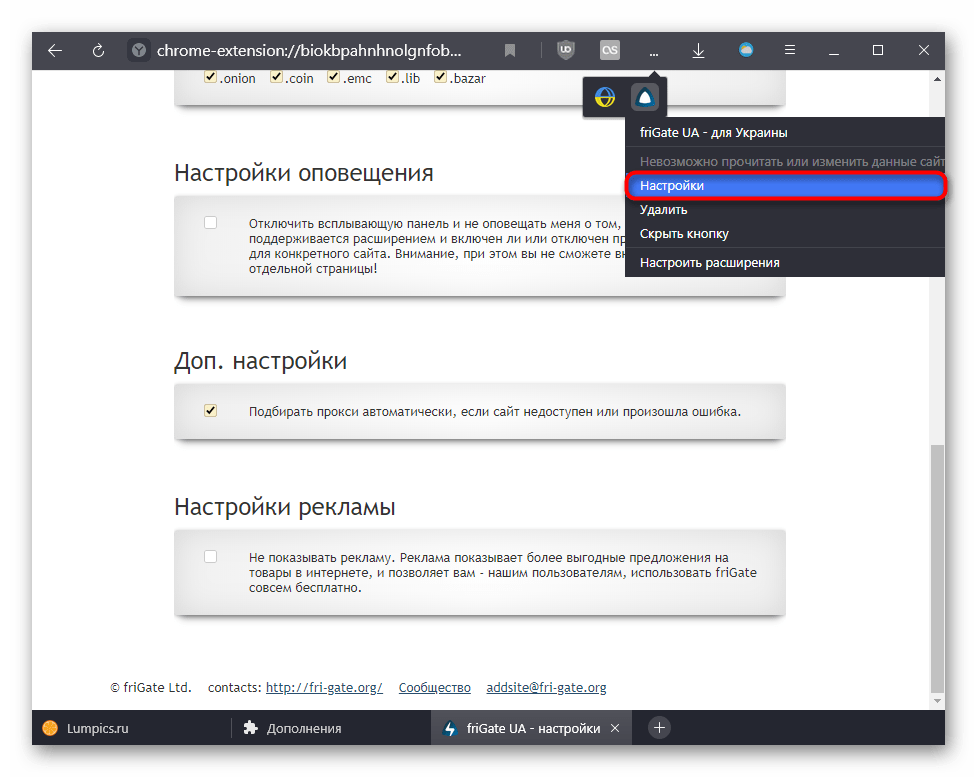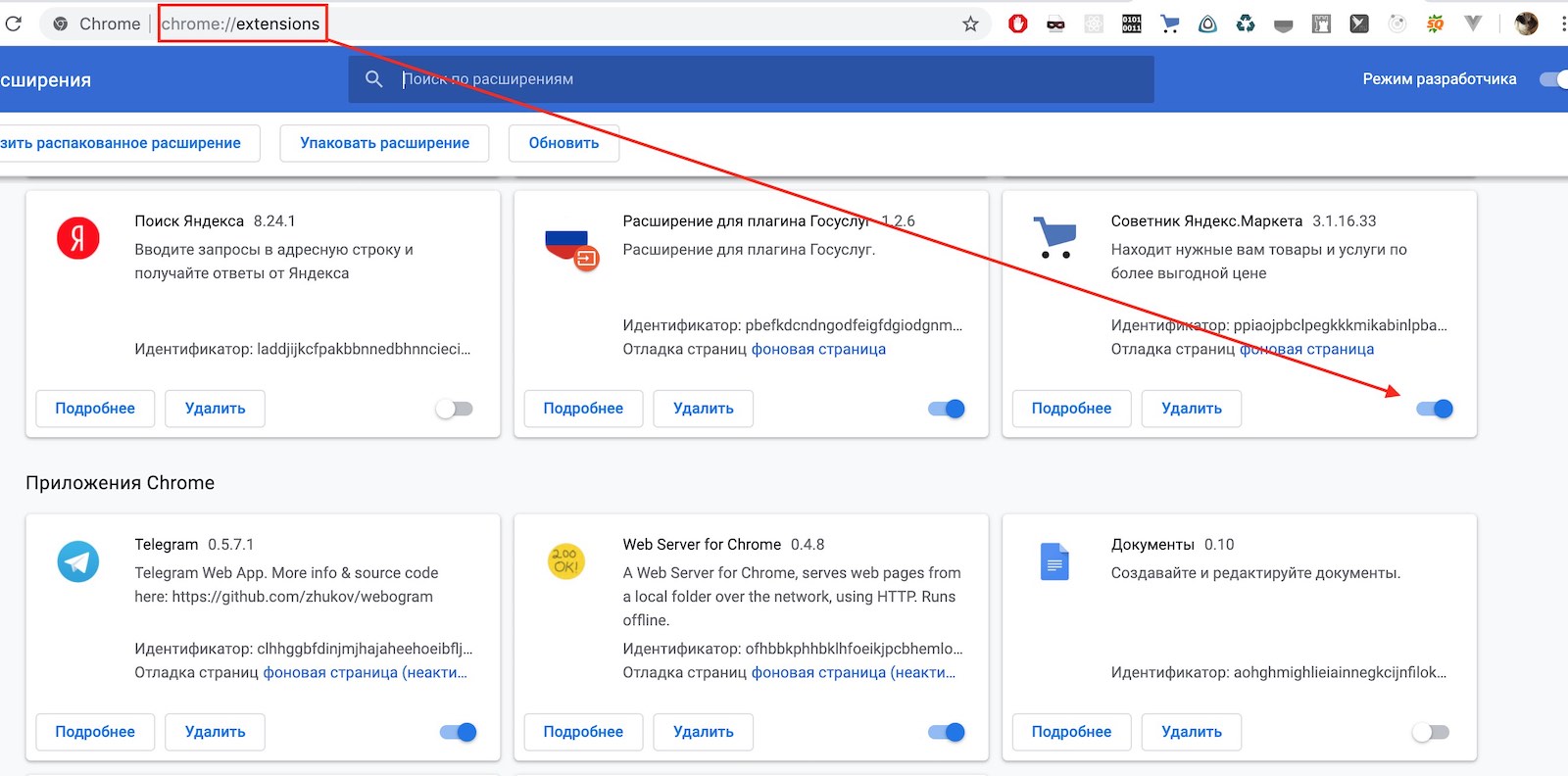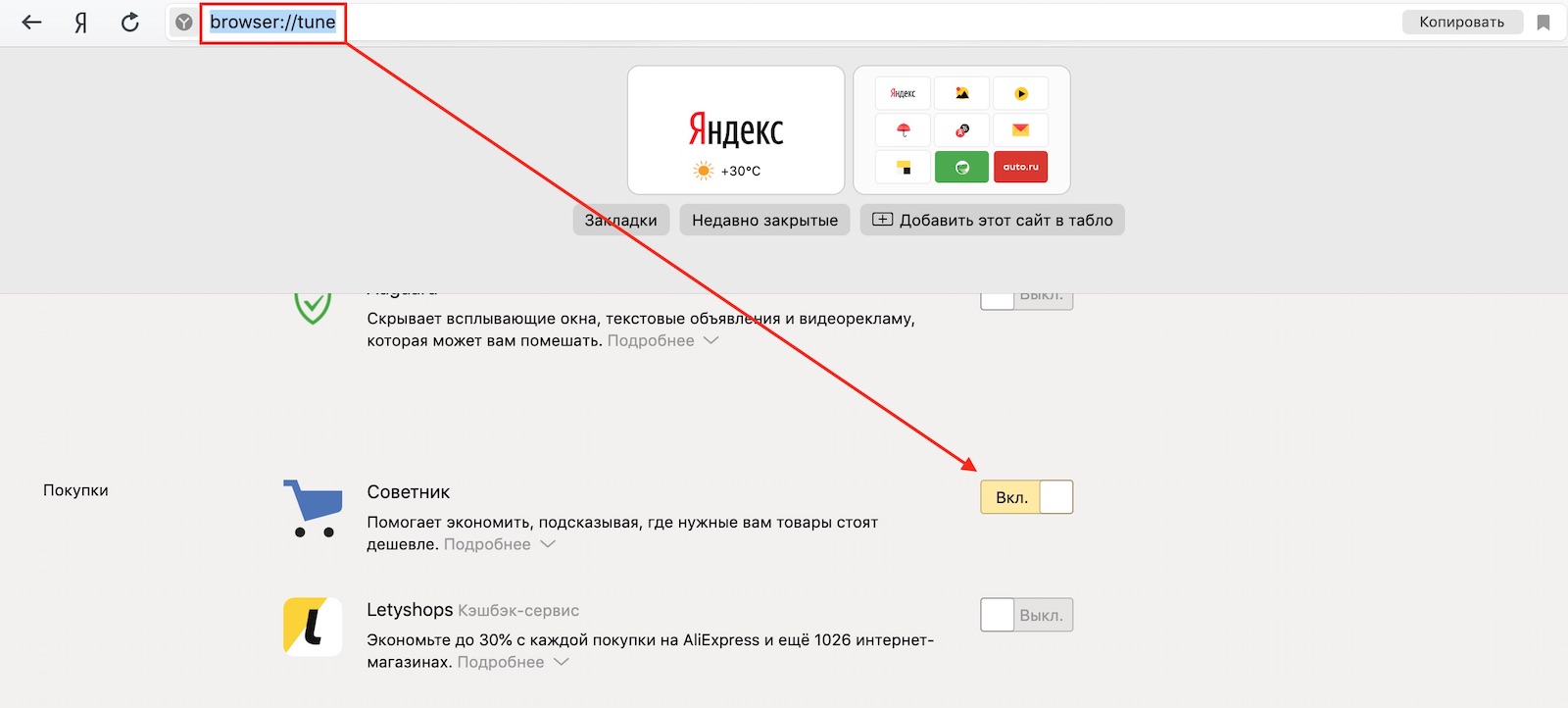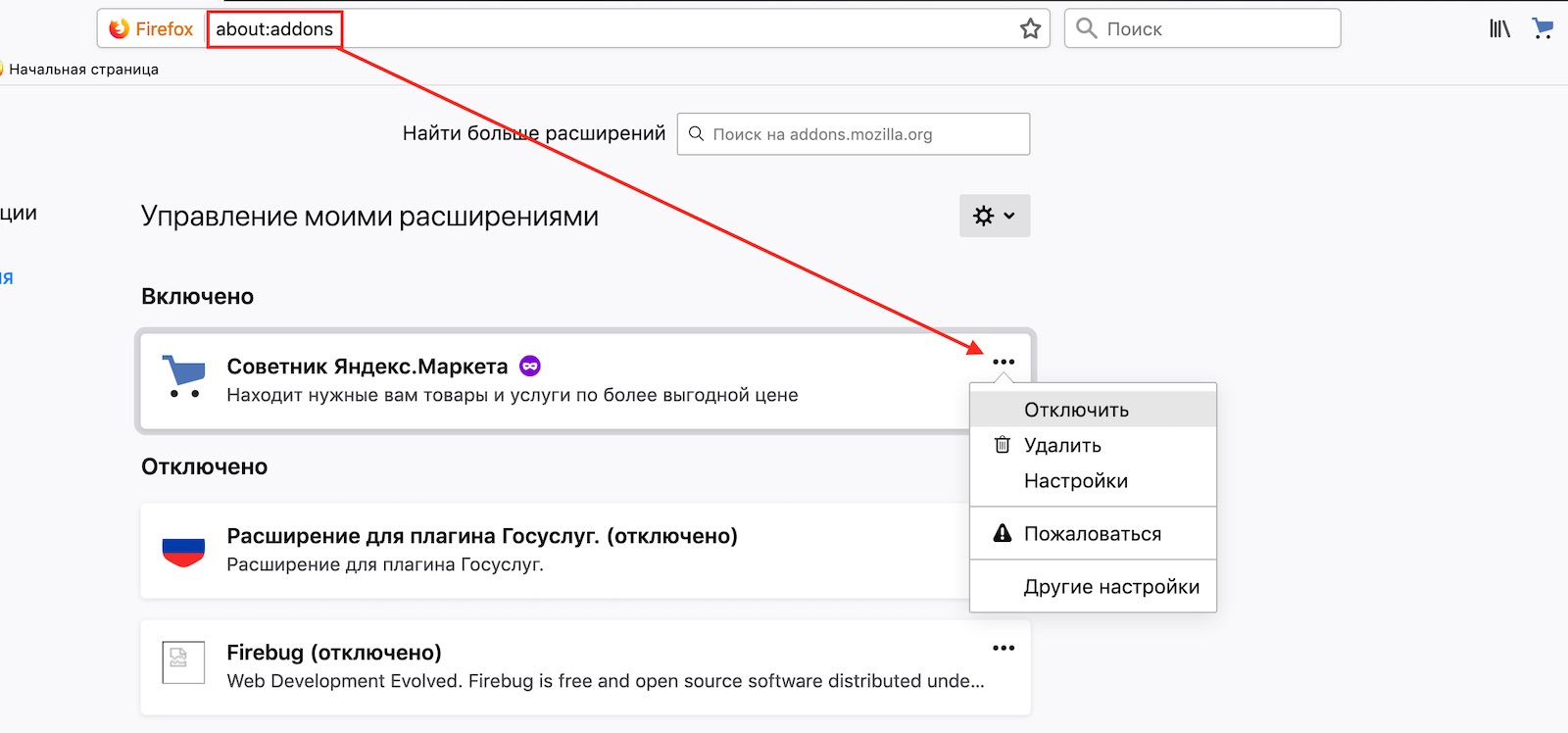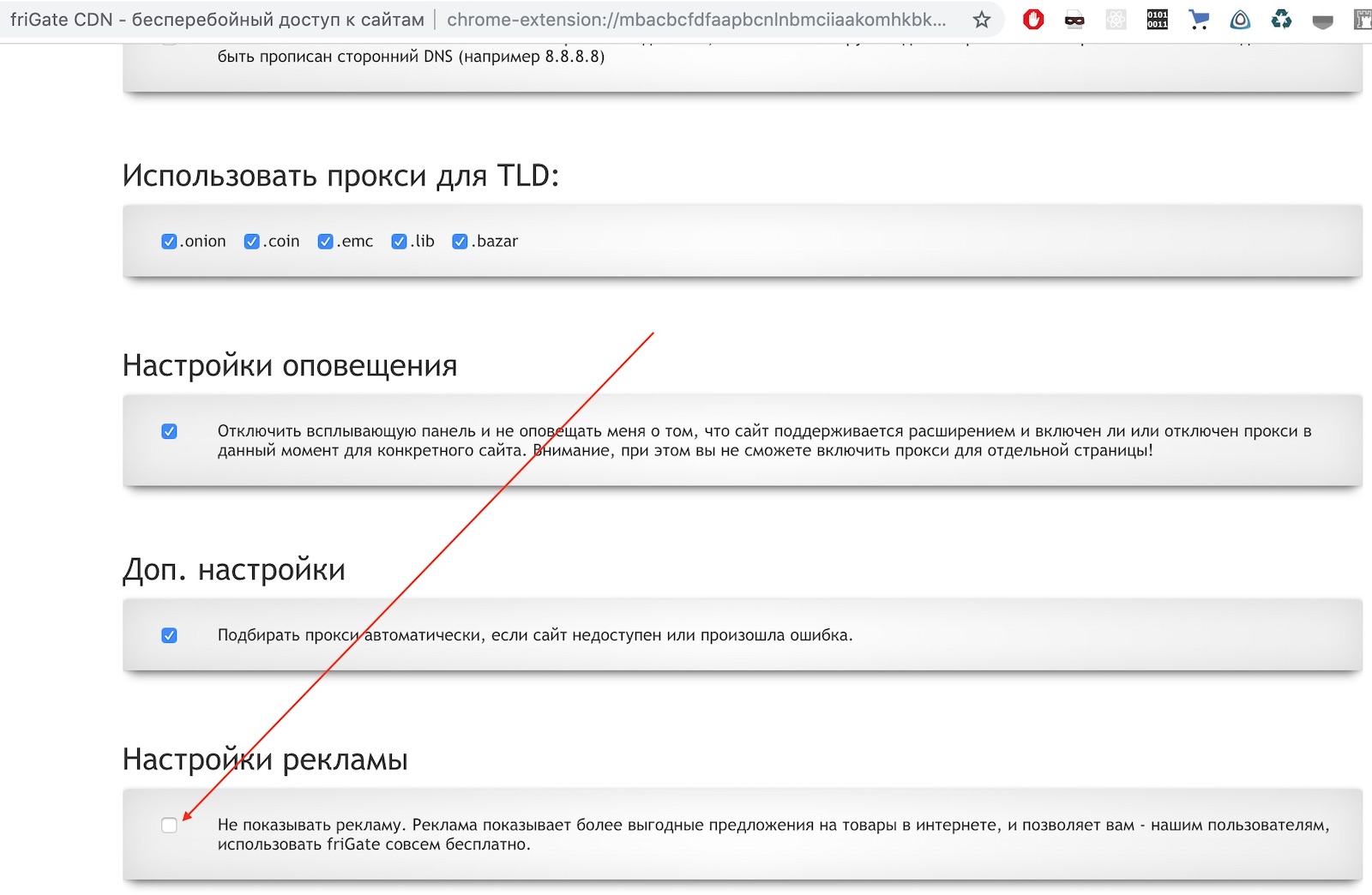- Отключение Советника Яндекс.Маркета
- Способ 1: Удаление расширения
- Способ 2: Отключение встроенного расширения (только для пользователей Яндекс.Браузера)
- Способ 3: Удаление партнерского расширения
- Как отключить Советник Яндекс Маркета?
- Отключение Яндекс Советника
- Почему всплывает Советник
- Оключение в Chrome и Opera
- Отключение в Яндекс Браузере
- Отключение в Firefox
- Если не помогло
- Для владельцев сайтов
- ESET CONNECT
- Не могу убить Yandex.Sovetnik
Отключение Советника Яндекс.Маркета
Способ 1: Удаление расширения
Если вы ранее устанавливали браузерное расширение Советник Яндекс.Маркета или это получилось случайно, достаточно просто удалить его из этого списка. В браузерах Google Chrome и Opera это делается одинаково: кликните по кнопке в виде пазла, расположенной правее адресной строки. В перечне установленных расширений найдите «Советник Яндекс.Маркета», нажмите по сервисному меню (кнопке с тремя точками) и выберите пункт «Удалить из Chrome».
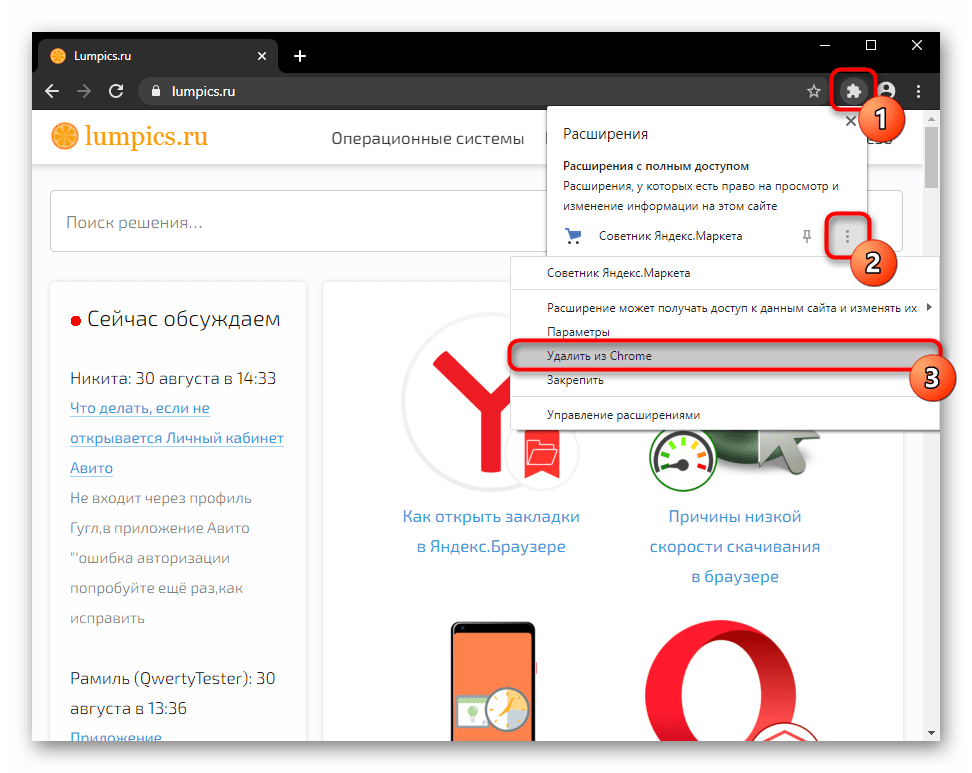
Когда оно отсутствует на панели, через «Меню» перейдите в «Дополнения».
Там найдите «Советник Яндекс.Маркета», разверните меню управления кнопкой с тремя точками и удалите дополнение.
Способ 2: Отключение встроенного расширения (только для пользователей Яндекс.Браузера)
Яндекс активно интегрирует многие свои сервисы в Яндекс.Браузер, а Советник и вовсе является встроенным расширением в каталог. По умолчанию после инсталляции веб-обозревателя он уже включен, либо же вы могли сделать это собственноручно ранее. Отключить его очень просто:
- Откройте «Меню» и перейдите в «Дополнения».
В блоке «Покупки» найдите «Советник» и кликните по переключателю рядом с ним.
Способ 3: Удаление партнерского расширения
Различные расширения, добросовестные и не очень, встраивают в свою функциональность отображение рекламы и спонсорских сервисов. Так, некоторые из них рекламируют Советник Яндекс.Маркета, агрегаторы авиабилетов и др. Вам необходимо найти установленное в веб-обозреватель расширение, демонстрирующее рекламу, и либо отключить там эту функцию, либо удалить само приложение.
На примере ниже показан VPN FriGate, где наглядно демонстрируется пример того, что встроенная в него реклама «показывает более выгодные предложения в интернете», то есть Советник и аналогичные ему сервисы. Установка галочки отключает ее отображение. Однако подобное отключение доступно не у всех расширений, более того — не везде заявлено о наличии рекламы в дополнении.
Проверьте настройки всех расширений, и если не найдете ничего подобного, поочередно начните отключать самые ненужные из них, проверяя браузер на наличие Советника. Определив виновника, удалите его, заменив менее навязчивым аналогом. Открывать настройки расширений можно так:
- Яндекс.Браузер: «Меню» >«Дополнения» > блок «Из других источников» > выделение расширения левой кнопкой для отображения его дополнительных функций > кнопка «Настройки».
Или нажимайте правой кнопкой мыши по иконке расширения, что находится правее адресной строки, и переходите в его «Настройки».
Помимо этой статьи, на сайте еще 12381 инструкций.
Добавьте сайт Lumpics.ru в закладки (CTRL+D) и мы точно еще пригодимся вам.
Отблагодарите автора, поделитесь статьей в социальных сетях.
Источник
Как отключить Советник Яндекс Маркета?


Я покажу как удалить или отключить этот советник в Google Chrome, Opera, Mozilla Firefox, Яндекс Браузере. В Internet Explorer его вроде бы нет, но это пока…
Но еще раз скажу, что на самом деле расширение реально может помочь, потому что действительно выводит список цен в разных магазинах и в итоге вы можете немного сэкономить денежек
Начнем наверно с самого популярного браузера, это Google Chrome. Открываем браузер и в меню выбираем пункт Расширения:
Откроется страница с расширениями, кстати сюда можно попасть еще, если просто перейти по этому адресу:
Ну так вот, на этой странице крутим вниз колесиком и видим там этот Советник. Чтобы его отключить, то нужно просто снять эту галочку:
А чтобы удалить вообще этого Советника, то просто нажмите на значок мусорки, он напротив галочки
Ну вот с Хромом разобрались, теперь перейдем к браузеру Opera, там все почти также. Заходим в меню и выбираем там Управление расширениями (тут этот раздел также находится по адресу chrome://extensions/):
Потом находим Советник Яндекс Маркета и делаете с ним то, что нужно, ну то есть или отключаете или вообще удаляете. Чтобы отключить, то нужно просто нажать на эту кнопку:
А чтобы удалить Советник, то просто нажмите на крестик вот этот:
Ну вот и с Оперой мы разобрались, все просто. Теперь смотрим что там с Мозиллой, там все почти также. Выбираем в меню пункт Дополнения (или перейдите по адресу about:addons):
Теперь смотрите, тут также вы можете как отключить Советник, также и удалить его, для этого напротив дополнения есть соответствующие кнопки:
Ну а теперь как удалить Советник в самом Яндекс Браузере, куда уж без него 
У вас наверно также как и у меня будет несколько расширений, Яндекс Браузер уже идет сразу с несколькими расширениями и это норма.. Так что крутим мышкой и там где-то должен быть Советник, чтобы его отключить его, то просто передвиньте ползунок в такое положение, ну то есть Выкл.:
А вот как удалить Советник из Яндекс Браузера что-то я не понял, никакой кнопки или крестика для этого нет, вот такой прикол… Может вообще не удаляется?
Ну вот на этом и все ребята, теперь вы знаете как отключить Яндекс Советник, надеюсь что данная инфа была вам понятной и полезной. Удачи вам, всего хорошего, держитесь там
Источник
Отключение Яндекс Советника
для любого браузера
Почему всплывает Советник
Часто пользователи сами не знают как Яндекс Советник оказывается на их компьютере. Ответ на этот вопрос — простой. Если вы пользуетесь Яндекс Браузером, то Советник в него встроен автоматически и включен по умолчанию. В других браузерах Советник может ставиться как отдельно, так и в составе расширений. Например, разширения friGate и SaveFrom тоже показыват подсказки Яндекса. Тот в свою очередь платит им комиссию за клики. Не переживайте, подсказки можно отключить. Инструкция как это сделать для всех браузеров ниже.
Оключение в Chrome и Opera
Если вы используете Google Chrome или Opera, введите в адресную строку браузера chrome://extensions/, найдите расширение Яндекс Советник и выключите его, передвинув переключатель.
Отключение в Яндекс Браузере
Введите в адресную строку browser://tune, вы увидите список дополнений, которые есть в браузере. Найдите среди них Советник и отключите.
Отключение в Firefox
Все делается точно так же как и в других бразуерах, но используется другой адрес, чтобы найти расширения. Введите в адресную строку about:addons, найдите Советник, кликните на иконку с 3 точками и нажмите «отключить» или «удалить».
Если не помогло
Часто бывает так, что вы не ставили дополнение «Яндекс Советник», но он у вас все равно всплывает. Причина проста — это сервис встроен в другие расширения, такие как friGate или SaveFrom. В этом случае нужно зайти в настройки всех расширений и поставить галочку «не показывать рекламу». Тогда Советник исчезнет. Рекомендуем пройтись по настройкам всех расширений, установленных в браузере и сделать это.
Для владельцев сайтов
Вы не можете заставить всех пользователей отключить Яндекс Советник. Однако, вы можете воспользоваться нашим сервисом, установить скрипт и заблокировать это назойливое дополнение на своем сайте. Обычно, это окупается уже с первых дней. Вы убедитесь в этом, когда попробуете наш сервис бесплатно! Ознакомьтесь с возможностями на главной странице и увелчитье прибыль вашего магазина уже сегодня вместе с нами. Подробнее.
Источник
ESET CONNECT
Единая точка входа для ресурсов ESET
Войти через социальные сети
Не могу убить Yandex.Sovetnik
Проблема в точности соответствует описанию в посте https://forum.esetnod32.ru/messages/forum6/topic15974/message109464/#message109464 .
Учитывая, что папки всегда разные, предполагаю, что пускать этого паразита в дом не стоит.
Перелопатил интернет и выполнил кучу рекомендаций по его удалению. Не помогло.
Удалил все продукты яндекса, даже верой и правдой служивший более 10 лет PuntoSwitcher.
Отключал все расширения Google Chrome, особенно friGate и другие VPN.
Переустанавливал несколько раз Chrome. Сам браузер, конечно, же оригинальный, не от ненавистного яндекса.
После деинсталляции чистил ветки реестра, в которых были упоминания о Chrome, и удалял папки Chrome в Program Files и профиле.
Но как только после чистой установки включаю синхронизацию профиля Google Chrome, то ESET ругается на Sovetnik’а.
Интуитивно понимаю, что можно еще попробовать обнулить профиль синхронизации Google Chrome, а потом еще и пересоздать профиль Windows, но хочется сделать это только тогда, когда уже совсем вариантов не останется.
Сделал все, как по инструкции в вышеупомянутом посте.
Файлы прилагаю.
Прошу вашей помощи.
| Цитата |
|---|
| RP55 RP55 написал: Система может получать Yandex.Sovetnik при обновлении одной из установленных программ. Программа обновляется. и вы получаете советник. С сети должна быть информация в состав каких программ он входит. Прочтите, что они сами пишут: https://browser.yandex.ru/help/recommendation/sovetnik.html |
Спасибо, но у меня никогда не было явно работающего оригинального советника. и, в принципе, уже удалены все расширения из Chrome
Скопируйте приведенный ниже текст в Блокнот и сохраните файл как fixlist.txt в ту же папку откуда была запущена утилита Farbar Recovery Scan Tool:
.
Запустите FRST и нажмите один раз на кнопку Fix и подождите.
| Код |
|---|
Программа FRST создаст лог-файл (Fixlog.txt). Пожалуйста, прикрепите его в следующем сообщении!
Проверяем, как работает система.
и
Пишем по _общему результату лечения.
После перезапуска Sovetnik обнаружился в папке расширений Chrome средством удаления вредоносных программ Windows (ранее скрипты были только во временных папках, и обращался к ним только сам Chrome.exe).
Содержимое папки C:\Users\Sergey\AppData\Local\Google\Chrome\User Data\Default\Extensions
15.10.20 13:59 mbacbcfdfaapbcnlnbmciiaakomhkbkb
15.10.20 13:59 mdnmhbnbebabimcjggckeoibchhckemm
15.10.20 23:37 nmmhkkegccagdldgiimedpiccmgmieda
14.10.20 23:42 pkedcjkdefgpdelpbcmbmeomcjbeemfm
Файлы чистить не пытался, выбирал 4 раза команду «Игнорировать».
Журнал ESET выгрузил повторно.
Результаты отработки скрипта FRST и папку с 4-мя подпапками расширений прилагаю (временно пришлось отключить защиту).
Пароль на fixlog — тот же.
P.S. После перезагрузки центр обновления Windows заругался, что хочет обновить ОС до версии 1903.
Так понимаю, что скрипт FRST включил-таки их автопроверку.
Автообновление Windows у меня было выключено еще с прошлого года, когда после месяца мучений я так и не смог перейти на этот кривой релиз. Обновление после перезагрузки виснет и ничего не происходит. Даже как-то на сутки оставлял. Испробовал все возможные варианты из интернета, включая самого помощника по исправлению ошибок обновления. Пришлось везде, где можно, все заблокировать, включая политики и запрет всем пользователям на запуск каких-либо файлов из папки C:\Windows10Upgrade.
Обновление пока не запускаю.
P.P.S. Проверил на всякий случай, есть ли какие-то расширения в Chrome (ранее я их удалял). Видимо, во время работы скрипта 2 восстановились:
friGate Light
friGate CDN — бесперебойный доступ к сайтам
Числятся поврежденными.
Именно их я удалил самыми первыми, еще 2 месяца назад, когда начал борьбу с советником.
Источник